PS扣图干货 PS抠图的九种方法,最后一个简直是万能
PS扣图干货 PS抠图的九种方法,最后一个简直是万能
抠图是Photoshop操作最基本的技能,看似简单,但不同的图像用不同的方法或许会达到事半功倍的效果。小编今天推送的教程列举了PS抠图的九个绝招,掌握之后足以应对大部分抠图工作了!
1.橡皮擦工具
橡皮擦工具,更多时候跟“抠图”看似没啥关系,然而,竟然它能起到“擦除”的作用,那么就完全可以用来抠图去背了,PS2-020安装包文末免费领取!
它的键盘快捷键是:单按一个字母键“e”,简单粗暴地擦掉你不想要的背景或其他画面部分就可以了。

平面设计、PS、Photoshop、PS教程、PS字体、PS笔刷、PS软件、PS插件、PS2020、PS技巧
不要哪儿,就擦哪,擦擦擦 ;橡皮擦工具用起来方便,选择了它,调节画笔大小和硬度即可开始擦擦擦。然而,缺点也比较明显,很难做到精细化抠图,
对边缘的处理也不是太好,而且擦掉就真的没了,原图被破坏。这里并不推荐使用,只做了解,它结合“图层蒙版”来用的话,效果还是不错的,往后看会细讲的。
2.魔棒工具
在有明显的对比的图片中,比如背景是典型的纯色的时,“魔法棒”工具就非常好用了,一点即可选中背景,删除即可。魔法棒工具和快速选择工具是一组工具,快捷键为W,也可以通过鼠标直接选择,如下图所示。
当然,在选择的时候,魔棒工具,支持删除多选部分,也支持增加少选部分,方法都是点、点、点。
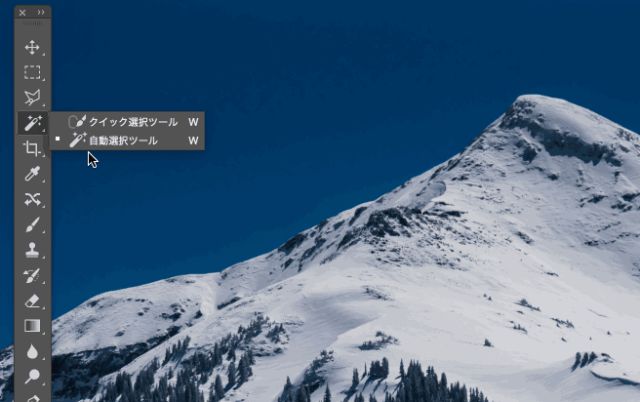
平面设计、PS、Photoshop、PS教程、PS字体、PS笔刷、PS软件、PS插件、PS2020、PS技巧
选用魔棒工具,一键去除蓝天背景,so easy

平面设计、PS、Photoshop、PS教程、PS字体、PS笔刷、PS软件、PS插件、PS2020、PS技巧
3.多边形套索工具
顾名思义,“多边形套索工具”是针对画面中以直线构成的几何多边形使用的利器,它在工具栏的套索工具组中,选中后,沿着画面中的多边形边缘“框选”即可,而在按住Shift键的同时,则可以拉出45°或是90°的规则直线,方便选择正方形或三角形等有规则的多边形。
如下图所示操作:

平面设计、PS、Photoshop、PS教程、PS字体、PS笔刷、PS软件、PS插件、PS2020、PS技巧
抠选这种形状,正式多边形套索工具的拿手好戏。
PS非直线轮廓的选区时,可以尝试使用“磁性套索工具”,PS会让它自发贴合轮廓做选区,前提是轮廓跟背景要有强对比。
4.钢笔工具
相较于只能画直线做选区的“多边形套索工具”来说,“钢笔工具”则是无敌的,直线和平滑曲线都是它的看家本领,对准轮廓绘制路径。
严格来说,用它来做选区,精细度是足够高的,但是之所以给出了三星评级,主要是在“好用指数”上拉了分,钢笔的入门与熟练需要大量的练习来掌握,操作难度上要高于其他工具。

平面设计、PS、Photoshop、PS教程、PS字体、PS笔刷、PS软件、PS插件、PS2020、PS技巧
绘制平滑曲线路径做选区,钢笔工具最擅长。
用“钢笔路径”绘制好路径后,只需来到“路径”面板,然后按需重命名一下路径,然后按住Ctrl的同时,单击路径图层,即可创作选区了,
如下图操作所示:
Ctrl+点击路径,即可做出选区。
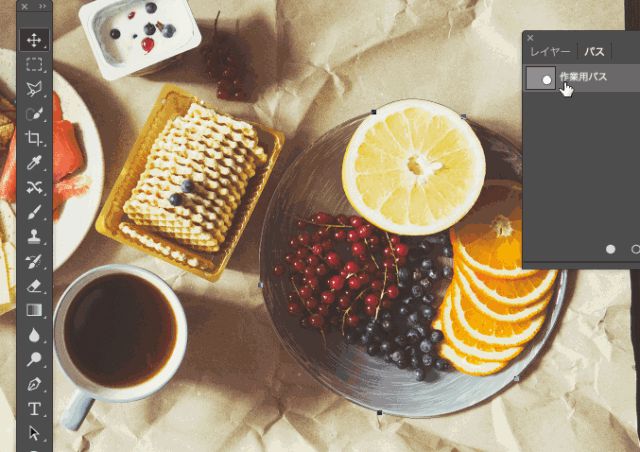
平面设计、PS、Photoshop、PS教程、PS字体、PS笔刷、PS软件、PS插件、PS2020、PS技巧
5.通道大法好
利用通道做选区抠图去背,是处理头发、树木、花朵、透明半透明等这类难于处理的素材的不二之选,简单方便易上手。
第一步,是来到通道面板,观察红、绿、蓝三个通道,选择一个黑白对比度最强烈的通道,并复制该通道。如果是要保留透明信息,则要选择灰度信息最好的一个通道来复制了。
如下图抠选茂密头发的女模特操作为例:
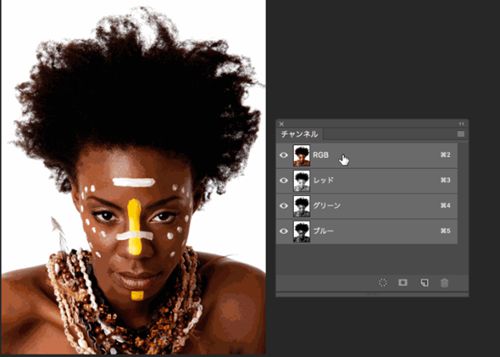
平面设计、PS、Photoshop、PS教程、PS字体、PS笔刷、PS软件、PS插件、PS2020、PS技巧
复制黑白对比最强烈的通道
在选中复制好的通道后,选择菜单栏的“图像调整色阶”或者按快捷键“Ctrl+L”,调出色阶面板,加到该通道的黑白对比度,让对比更加的突出,
如下图所示操作:
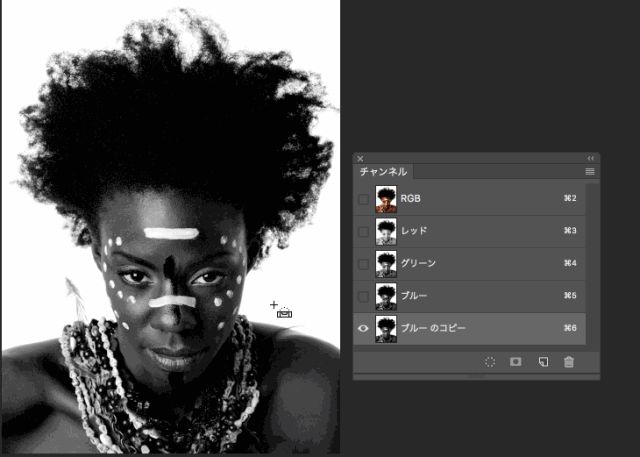
平面设计、PS、Photoshop、PS教程、PS字体、PS笔刷、PS软件、PS插件、PS2020、PS技巧
Ctrl+L,在色阶面板增加黑白对比度
这个时候,我们可以选择画笔工具,设置为黑色,然后在模特身上画,画黑她,让她跟背景的白色完全达到最高对比,
如下图所示:
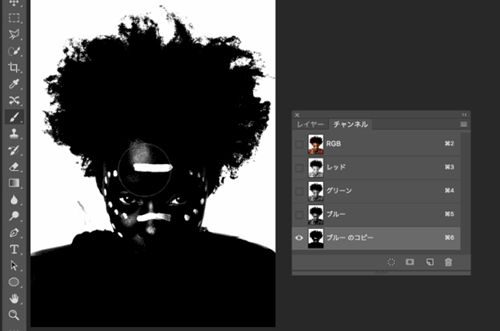
平面设计、PS、Photoshop、PS教程、PS字体、PS笔刷、PS软件、PS插件、PS2020、PS技巧
把模特全部涂成黑色
此时,可以通过按住Ctrl+单击该通道,选中白色背景,然后点击RGB通道,回到图层面板,点击删除键,即可删去背景。
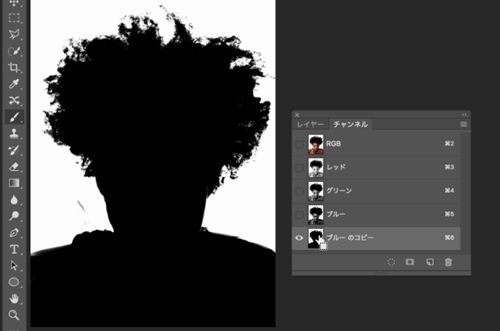
平面设计、PS、Photoshop、PS教程、PS字体、PS笔刷、PS软件、PS插件、PS2020、PS技巧
这时背景选区就做出来了
这样,我们就得到带着透明背景的模特图片了,可以感受一下头发部分的边缘。

平面设计、PS、Photoshop、PS教程、PS字体、PS笔刷、PS软件、PS插件、PS2020、PS技巧
删除背景,感受下模特头发边缘效果,棒棒哒
6.色彩范围
如果画面的背景是一个纯色时,我们还可以使用“色彩范围”,它在菜单栏的“选择”菜单下,操作如下图所示,也很方便:

平面设计、PS、Photoshop、PS教程、PS字体、PS笔刷、PS软件、PS插件、PS2020、PS技巧
指定色域后,一键选区很方便
而如果要抠图去背的图片有非常明确的焦点时,也可以使用选择菜单下的“焦点区域”功能。
7.图层蒙版
“图层蒙版”的最大好处就是不破坏原图,只需要给图片添加图层蒙版,然后选择画笔工具,黑色画笔是遮挡,白色画笔是露出。也就是,用黑色画笔涂抹的地方,将被擦除,利用这个方法即可以完成抠图、去背的工作。
操作如下图所示:
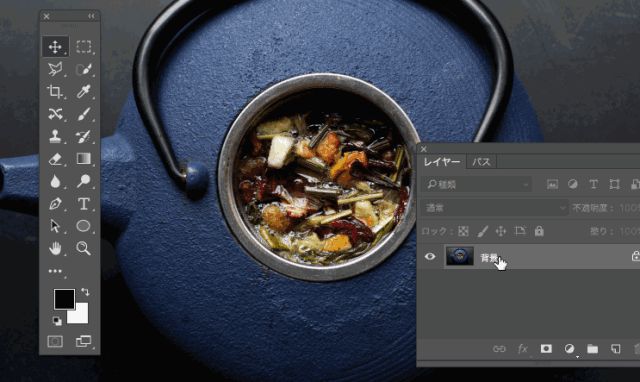
平面设计、PS、Photoshop、PS教程、PS字体、PS笔刷、PS软件、PS插件、PS2020、PS技巧
蒙版大法好,盖哪擦哪去除哪儿
9.调整边缘
虽然“通道抠图”的方法,可以扣除头发等复杂边缘,但是当遇到背景也比较复杂的时候,通道大法就有点“黔驴技穷”了。
这种情况下,就要用到终极大招“调整边缘”了。事实上,任何一种选区工农工具如魔棒工具、多边形套索工具、钢笔工具等等,都可以调用“调整边缘”面板,来配合使用的。
我们以抠出下图中的汪星人为例,来感受一下“调整边缘”的强大与万能。

平面设计、PS、Photoshop、PS教程、PS字体、PS笔刷、PS软件、PS插件、PS2020、PS技巧
如何选出汪星人呢?
首先,使用你喜欢的选区工具比如“快速选择工具”框选出汪星人,如下图,不用太纠结边缘轮廓的精细度问题先。

平面设计、PS、Photoshop、PS教程、PS字体、PS笔刷、PS软件、PS插件、PS2020、PS技巧
大致框选出汪星人先,如上图蚂蚁线
框选之后,可以在菜单栏下的工具选项栏上,点击“调整边缘”按钮,激活该面板。如下图所示,可以发现,设置参数非常多,勾选“智能半径”,通过参数调整,设定在合适对的数值。PS:在CC 2015.5的版本中,按按钮已经更新为“选择并遮住”功能。
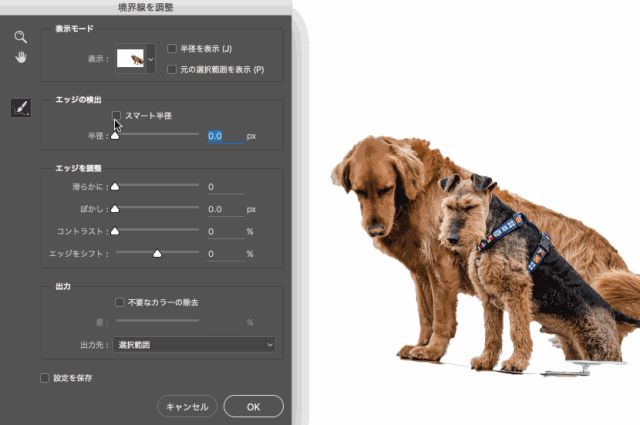
平面设计、PS、Photoshop、PS教程、PS字体、PS笔刷、PS软件、PS插件、PS2020、PS技巧
勾选“智能半径”并设置合适参数
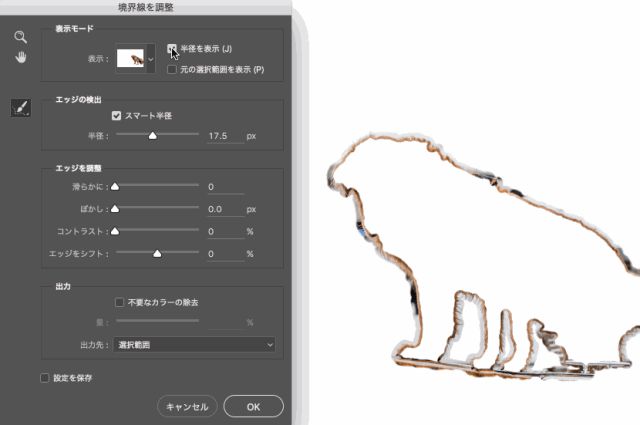
平面设计、PS、Photoshop、PS教程、PS字体、PS笔刷、PS软件、PS插件、PS2020、PS技巧
显示边缘,更利于调整智能半径
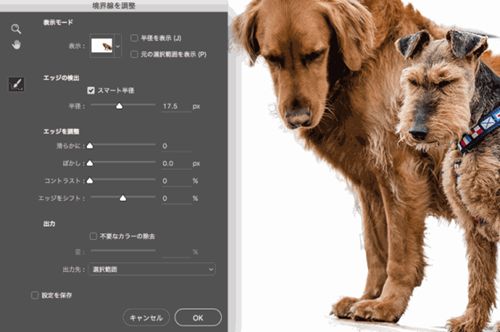
平面设计、PS、Photoshop、PS教程、PS字体、PS笔刷、PS软件、PS插件、PS2020、PS技巧
处理边缘,用“调整半径工具”
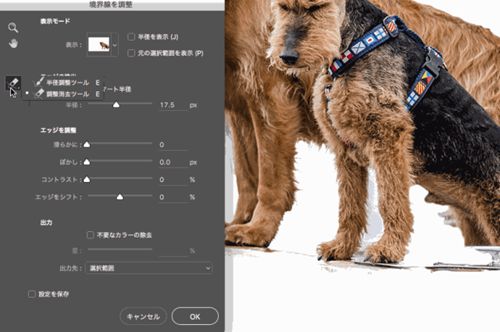
平面设计、PS、Photoshop、PS教程、PS字体、PS笔刷、PS软件、PS插件、PS2020、PS技巧
“抹除调整工具”来细调
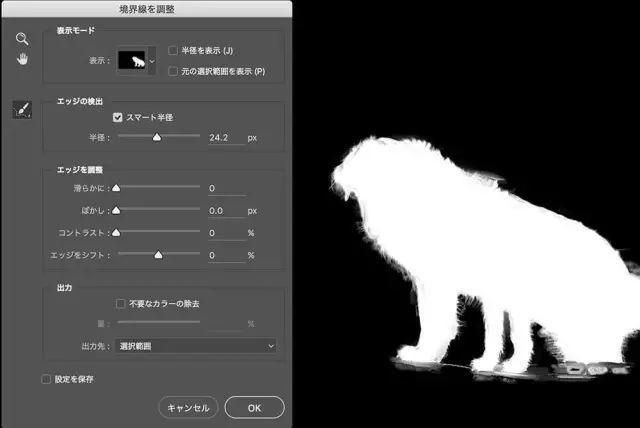
平面设计、PS、Photoshop、PS教程、PS字体、PS笔刷、PS软件、PS插件、PS2020、PS技巧
视图模式是观察效果的利器
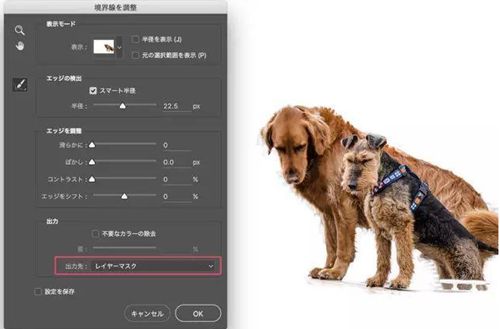
平面设计、PS、Photoshop、PS教程、PS字体、PS笔刷、PS软件、PS插件、PS2020、PS技巧
图层蒙版是个好东西
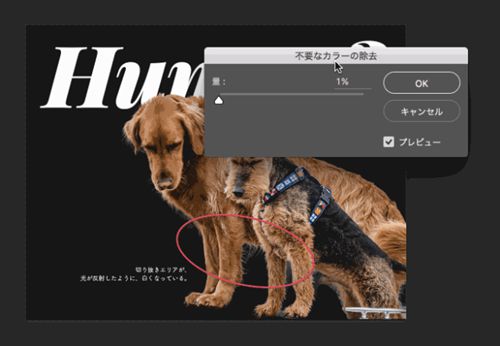
平面设计、PS、Photoshop、PS教程、PS字体、PS笔刷、PS软件、PS插件、PS2020、PS技巧
进一步修边去杂色
至此,汪星人的抠图就完成了,仔细观看,你会发现,边缘的毛发都非常的清晰,效果棒棒哒,调整边缘大法好。
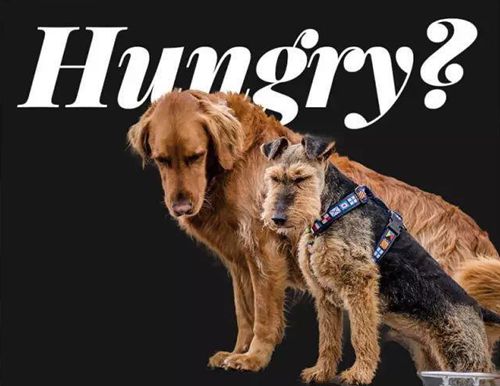
平面设计、PS、Photoshop、PS教程、PS字体、PS笔刷、PS软件、PS插件、PS2020、PS技巧
熟练后,调整边缘大法的使用也是分分钟完成的。
希望本文对有你有帮助,能让你更了解平面设计,有想更深入了解平面设计,想自己做设计的小伙伴→ 私信我 平面设计 ,有什么问题也可以私我哦~
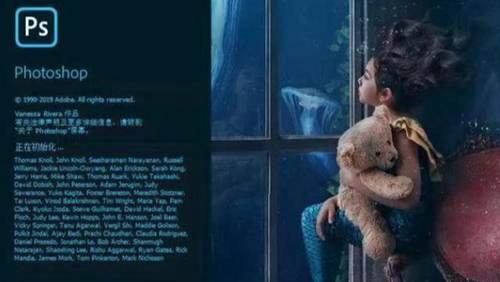
(PS扣图干货 PS抠图的九种方法,最后一个简直是万能)宝,都看到这里了你确定不收藏一下??